TP-Link RE900XD レビュー | Archer AX80との組み合わせが最適なWi-Fi 6対応中継器[PR]

この記事でわかること
- RE900XDをAX80と組み合わせ
- 2.5Gbpsポートに2.5G非対応モデルをぶら下げて高速化されるか検証
- メッシュ環境を構築するならDecoとどちらが良いか比較
こんにちは!じゃが畑のじゃが(@jaga_farm)です。
先日大人気だった「Archer AX73」の上位機種「Archer AX80」が販売されて、多機能で価格が抑えられた弱点のないWi-Fiルーターとしてレビューしました。
今回はそのArcher AX80にベストマッチなWi-Fi中継器「RE900XD」が販売されるので、レビューする機会をいただけました。
中継器ということでTP-Linkの別シリーズDecoとも比較していきます。
 じゃが
じゃが多機能なArcher AX80にぴったりなWi-Fi中継器が販売されたよ!
- 2.5Gbpsポートを搭載したWi-Fi中継器
- 縦置き・横置き・壁掛け設置に対応
- Wi-Fi 6対応
- 8ストリームに対応したAX6000
それではTP-Link RE900XD レビュー | Archer AX80との組み合わせが最適なWi-Fi 6対応中継器[PR]を書いていきます。
\ 公式サイトでRE900XDをチェック! /
TP-Link RE900XDの特徴
RE900XDの外観は先日発売されたArcher AX80と同じで、LEDランプや有線ポートの数や役割が異なります。色はホワイトになっており、縦置きや壁掛けもできるWi-Fi中継器となっています。
スペックもArcher AX80が兼ね備えていたWi-Fi性能と同等で、Wi-Fi 6はもちろん8ストリームのHE160対応。理論上の合計速度は6000Mbps(AX6000)の高速通信が搭載されています。また2.5Gbpsのポートも搭載している特徴があります。


- RE900XD本体
- 電源アダプタ
- LANケーブル(Cat5E)
- スタンド
- かんたん設定ガイド
2.5Gbps LANポートを搭載したRE900XDにはCat5E規格のLANケーブルが付属していました。規格上Cat5Eは2.5Gbpsまで対応しているので、新たにLANケーブルを追加購入する必要はありません。
外観
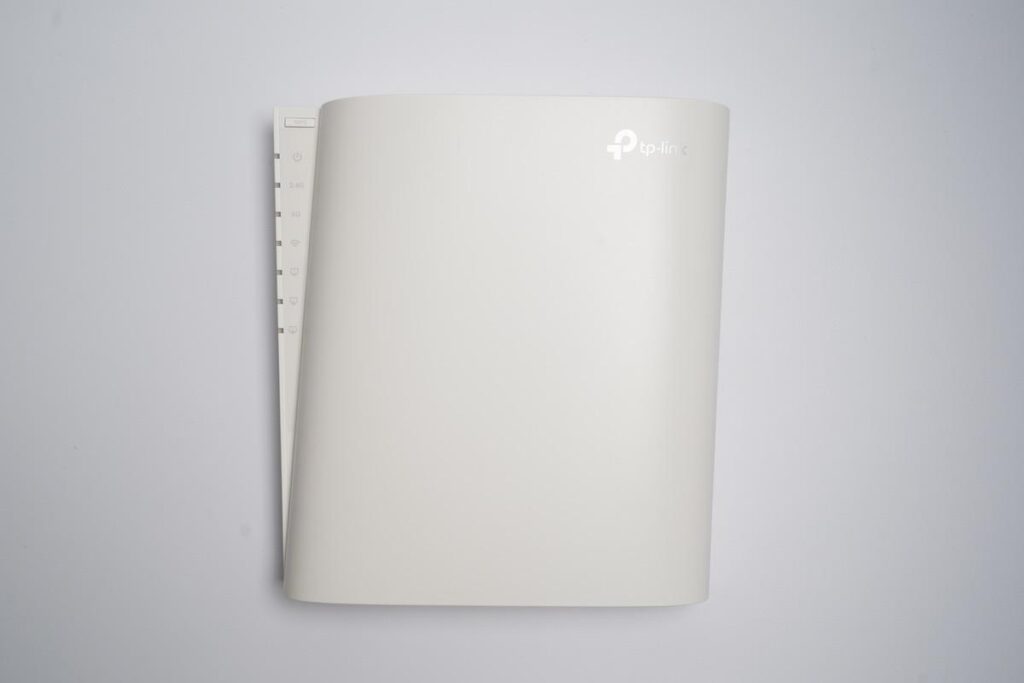
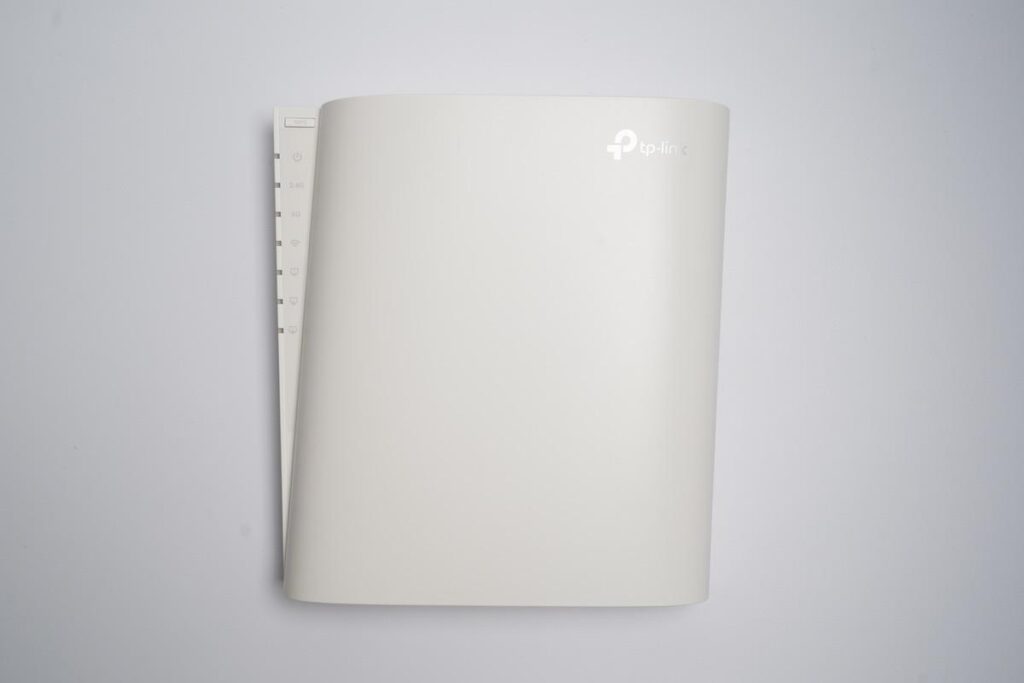


RE900XDの外観はArcher AX80の本体色がホワイトとなっており、デザインはほぼ変わりません。アンテナは内蔵となっっています。






日本の住宅環境に合わせた「縦置き」や「壁掛け」の設置方法に対応。特に縦置きは省スペ-スでの設置が可能なのでおすすめです。




底と背面にそれぞれスタンド用の穴が空いているので、適した穴にスタンドを取り付ければOKです。



Archer AX80と同じように縦置き・横置き・壁掛けの3つに対応しているよ!
中継器ながら2.5Gbpsポート搭載


RE900XDは中継器ながら2.5GbpsのLANポートを1ポート搭載しています。2.5Gbpsポートの使用方法として
- ブリッジとして有線で使用
- 端末(クライアント)向けに使用
が考えられます。ブリッジとして有線で使用できる環境があれば、RE900XDを介して2.5Gbpsのインターネット環境を家全体に構築することができます。
Wi-Fi 6 AX6000 8ストリームの高速通信
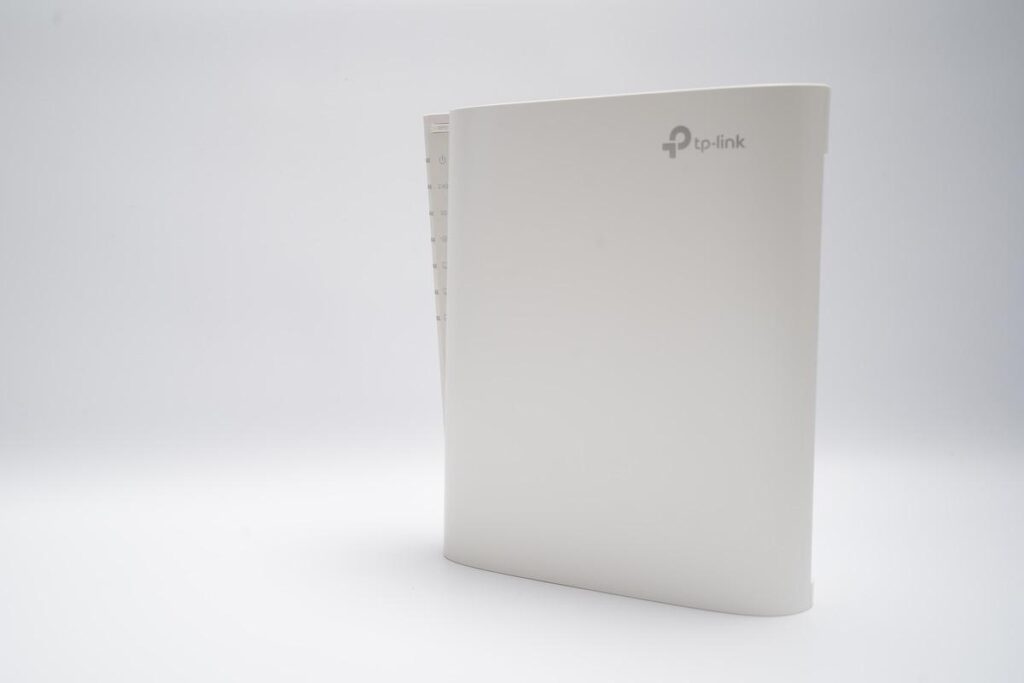
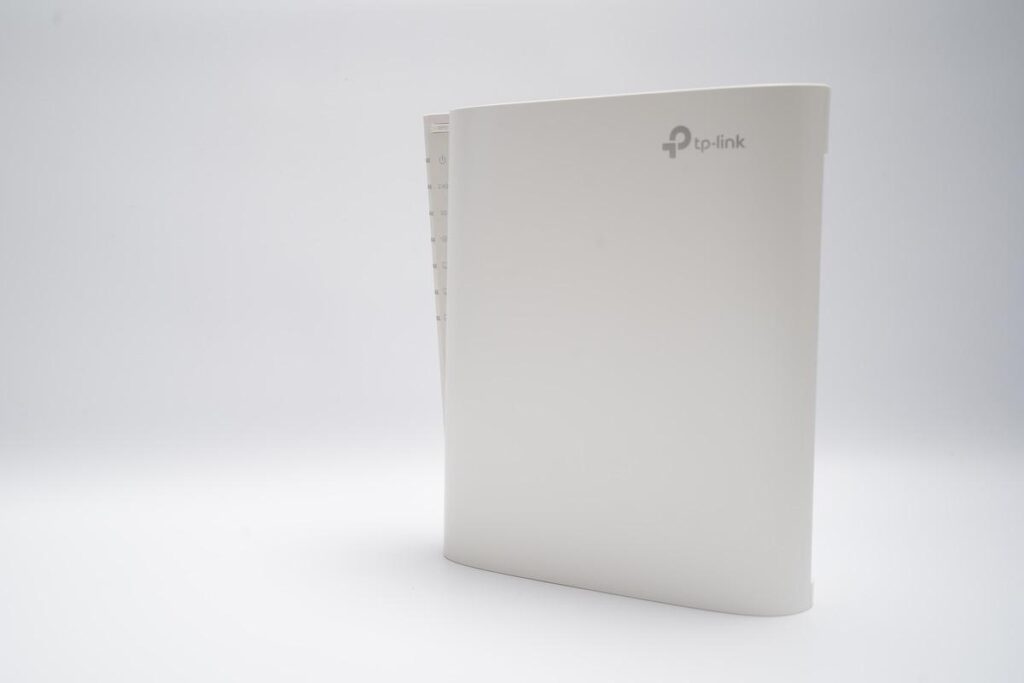
RE900XDはWi-Fi 6のAX6000 8ストリームに対応しています。ストリームとは通信の通り道のことで、ストリーム数が多いほど通信できる道が広いことになります。
- 5GHz:4 × 4MU-MIMO
- 2.4GHz:4 × 4MU-MIMO
RE900XDはストリームの本数が8本と多いので、接続数が増えても遅滞なく通信することが可能です。
TP-Link RE900XDのレビュー
それではTP-Link RE900XDをレビューしていきます。
OneMesh環境を構築してみた
今回はTP-Linkの「OneMesh」を使ってArcher AX80とメッシュ環境を構築してみました。TP-Linkが提供するOneMesh対応ルーターであれば、セットアップは非常に簡単です。
RE900XDのセットアップ方法は以下のとおりです。
- 接続したい親機の近くでRE900XDの電源を立ち上げる
- 「Tether」アプリでRE900XDを追加
- 電源を一度切り、本来の設置場所へ移す


RE900XDを接続したい親機の近くで電源を立ち上げます。今回はArcher AX80を親機にするのでその近くで電源を入れました。
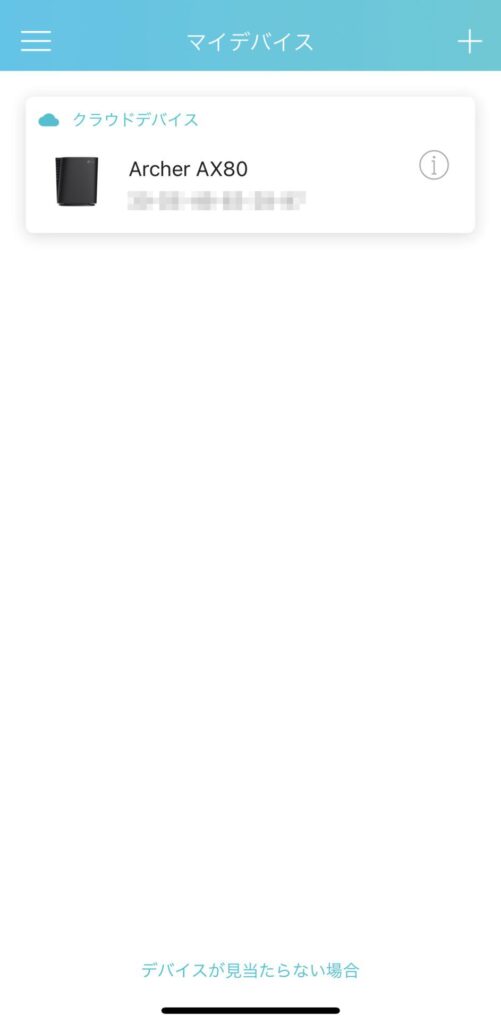
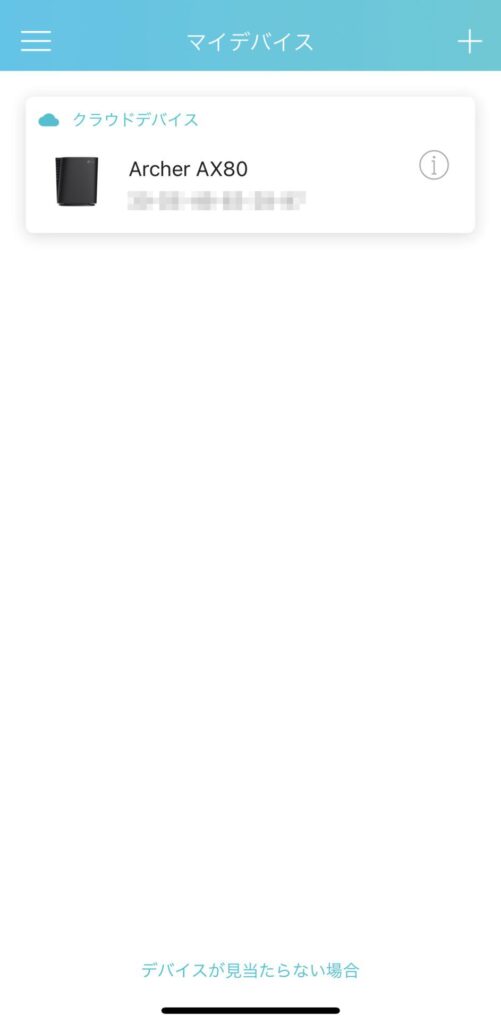
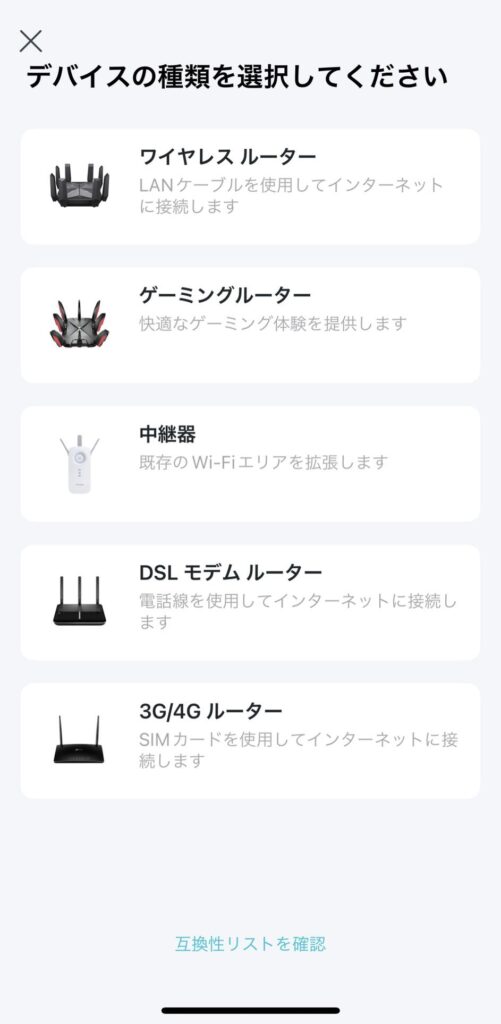
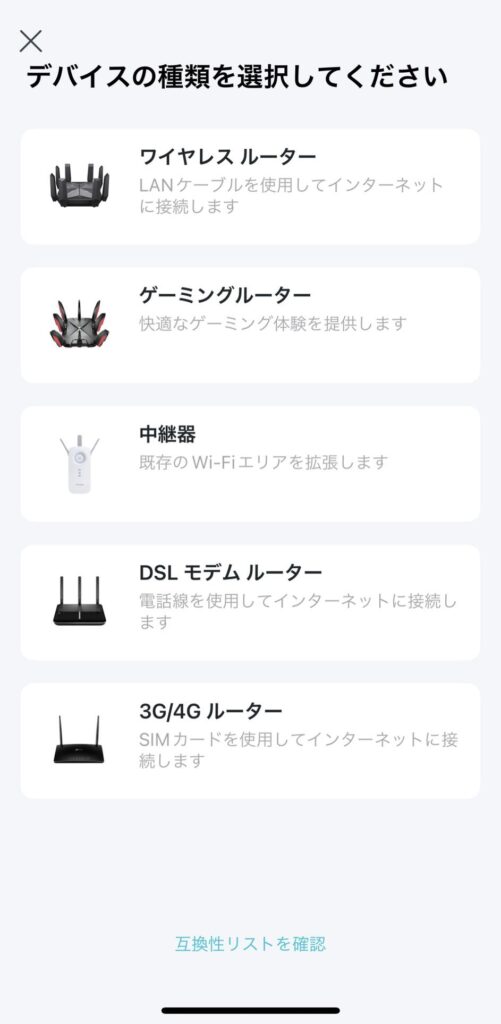
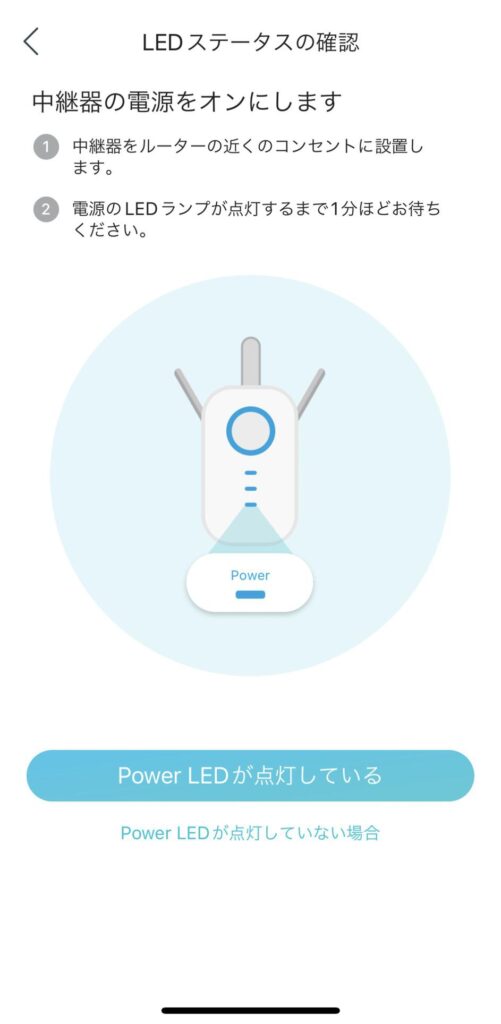
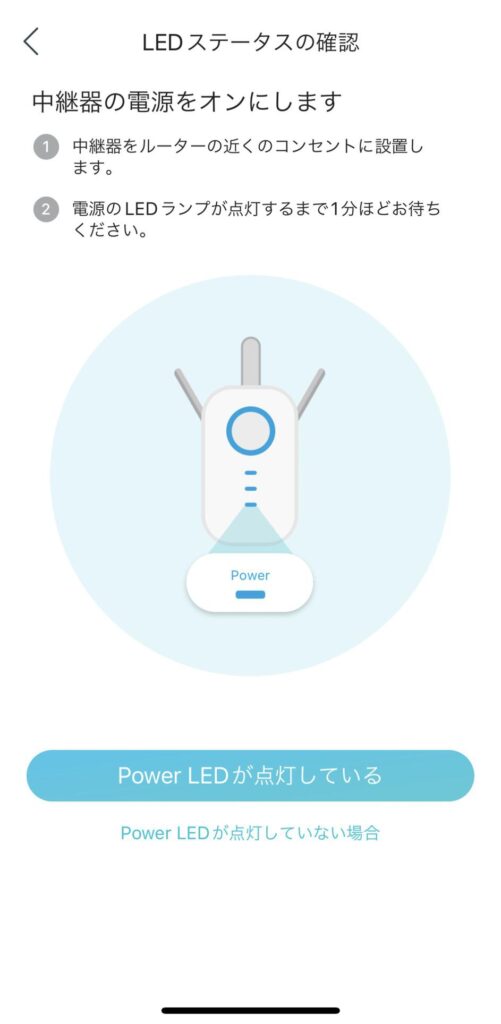
RE900XDのセットアップは、TP-LinkのTetherアプリより行なっていきます。アプリ上で中継器追加を選択します。RE900XDに自動で接続してくれるのを待ちましょう。
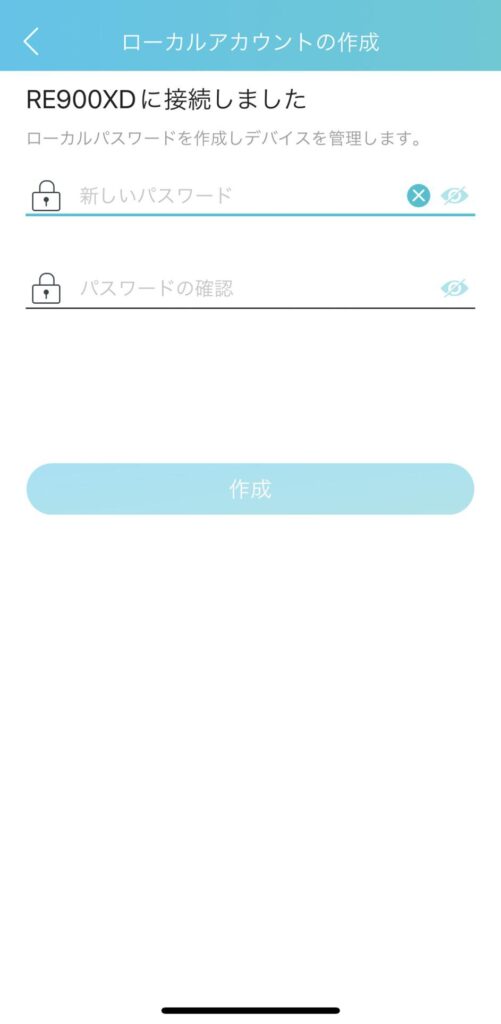
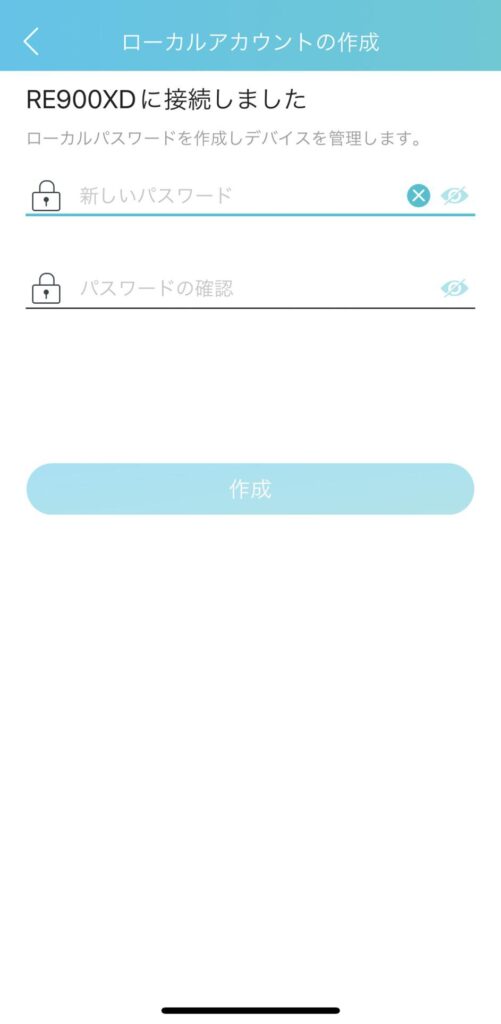
RE900XDの管理パスワードを追加します。ブラウザからRE900XDの設定をするときなどに使用します。
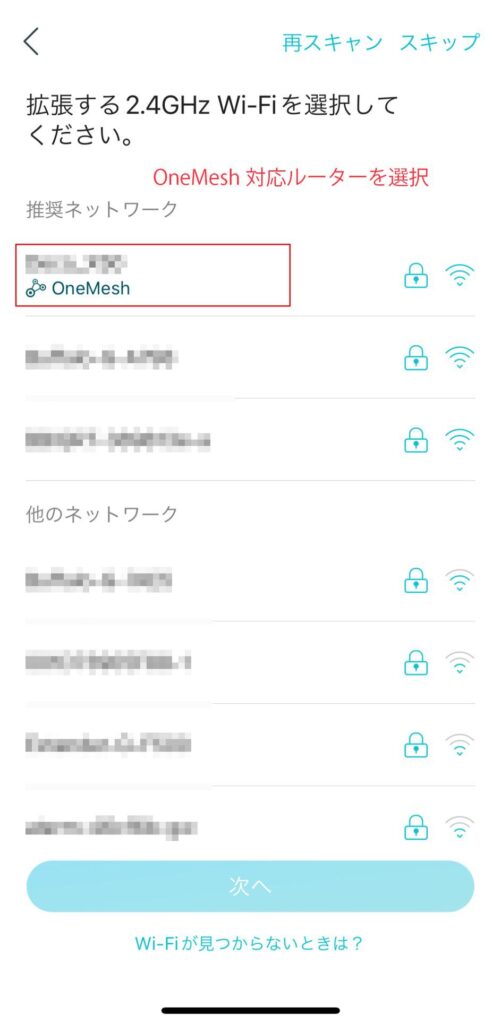
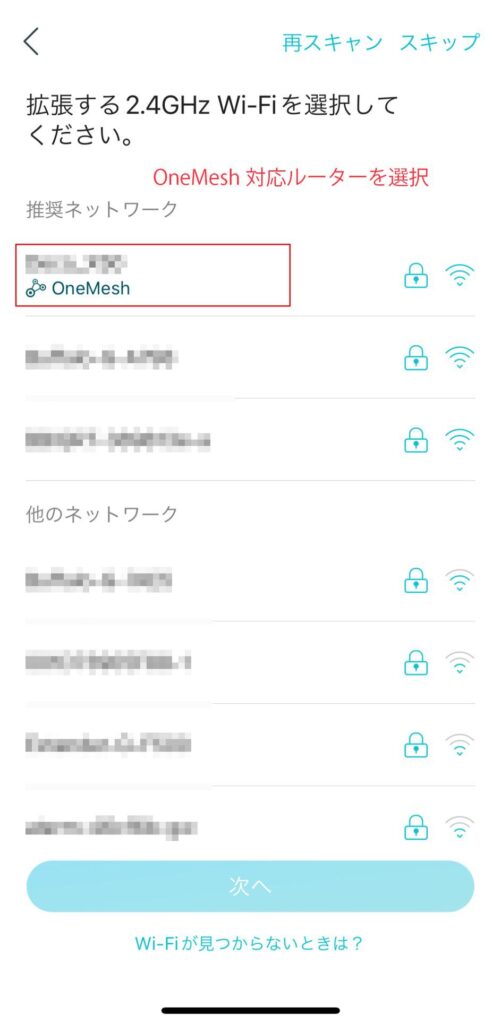
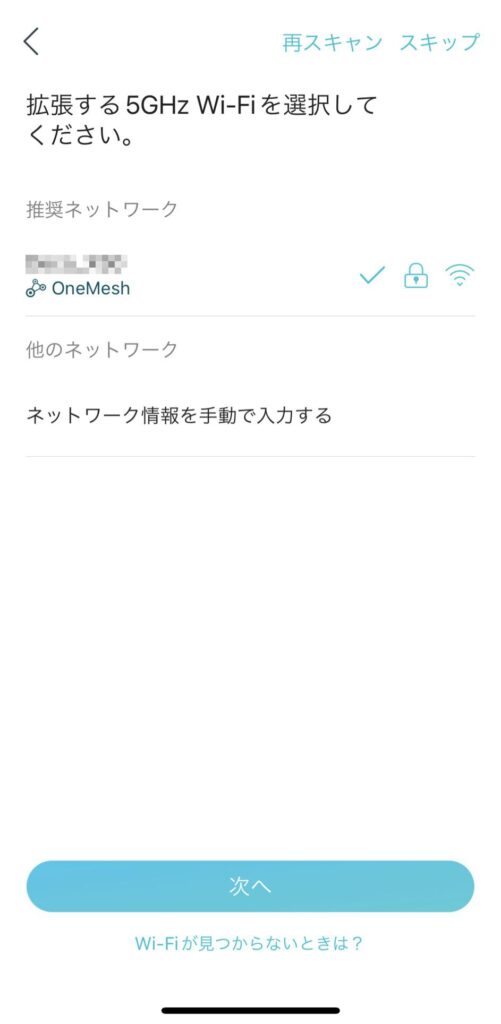
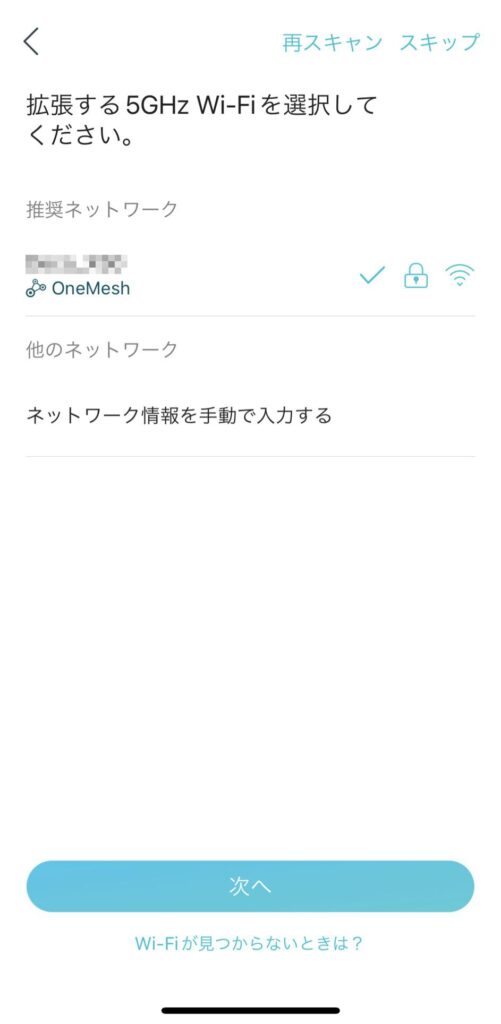
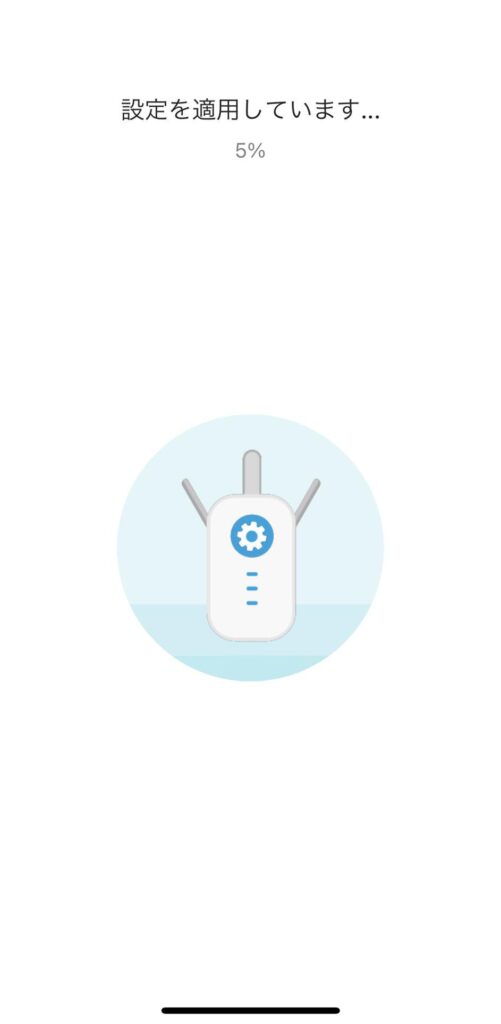
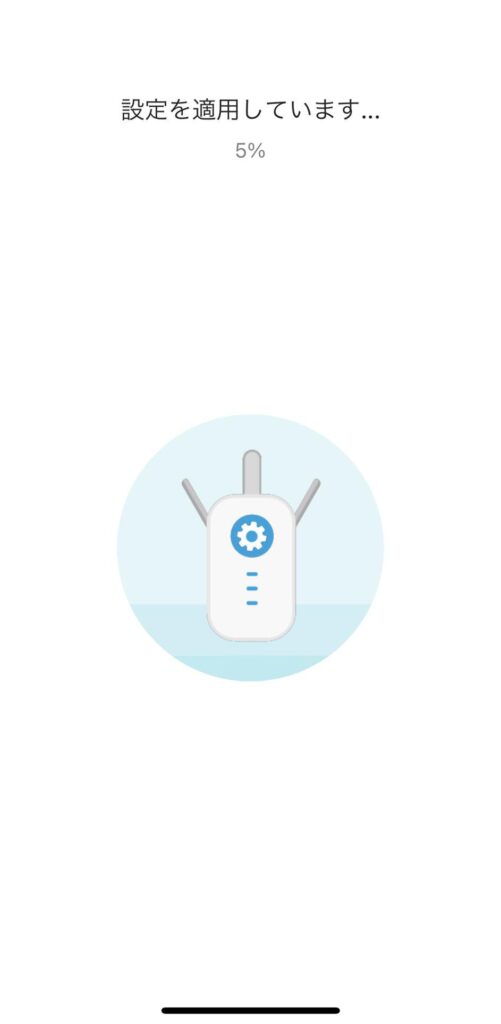
どのネットワークを拡張するのか聞いてくるので、該当のSSIDを選択します。
RE900XDはOneMesh非対応Wi-Fiルーターの中継器としても使えますが、OneMeshに対応していないルーターとの組み合わせではセットアップ時に自動読み込みされません。



ここではArcher AX80のネットワークを選択したよ!


RE900XDのセットアップが終了したので、1度電源を切り本来の設置場所へ移動させます。そこで再度電源を投入すれば、中継器として使用することが可能です。
この容易さは同メーカー同士の組み合わせだからできることですね!
速度測定
RE900XDは中継器となるため、今回は親機(Archer AX80)から離れた部屋でインターネット速度を測定してみました。
| 測定場所 | Archer AX80のみ | RE900XDあり |
|---|---|---|
| リビング(親機直下) | 780 Mbps | – |
| 寝室 | 330 Mbps | 520 Mbps |
| 子供部屋 | 290 Mbps | 480 Mbps |
| 風呂場 | 270 Mbps | 460 Mbps |
中継器の有無で速度が大きく変化していることがわかります。電波強度に応じて機器から離れれば離れるほどインターネット速度が低下していますね。
RE900XDの導入により、親機(Archer AX80)から離れた箇所でもインターネット速度が高速になりました。



中継器を導入することでインターネット速度が改善されます!
ローカルにてNASで速度測定してみた | 2.5G非対応モデルは2.5Gpbsポートで高速になる!?


我が家では2.5Gbps対応のインターネット回線は契約していません。Archer AX80やRE900XDのポテンシャルを最大限活かせないかと思い、NAS(Synology DS220j)を2.5G / 1Gそれぞれのポートに接続してNASへの読み書き速度を測定してみました。
| 測定場所 | RE900XD NAS 2.5Gbpsポート | RE900XD NAS 1Gbpsポート |
|---|---|---|
| RE900XD配下でWi-Fi接続 | 74.6 / 76.1 | 72.6 / 75.0 |
- 測定結果判例:(書き込み)/(読み込み) 単位はMbps
測定結果は2.5G非対応の端末を繋いでも結果はほぼ変わりませんでした。2.5Gbpsや10Gbps LANポートを搭載したNASもあるため、活かすならそちらのNASをおすすめします。
2.5GbEを搭載したNASはQNAS製がおすすめ!
TP-Link RE900XDの良かった点
それではTP-Link RE900XDの良かった点を見ていきましょう。
Archer AX80との組み合わせがベスト


Archer AX80は2022年に販売開始されたWi-Fi 6対応のルーターです。人気だったAX73の上位機種で日本の住宅環境にマッチするよう縦置き・省スペース設置が可能なモデルとなっています。また2.5Gbpsのポートを搭載しており、RE900XDも同様に縦置き・省スペース設置が可能です。
またRE900XDはArcher AX80を親機としたメッシュ環境を構築することができ、現状TP-Linkから販売されているWi-Fi 6対応のルーターで最もベストマッチする組み合わせとなっています。


中継器も2.5Gbpsポートを搭載しているので、インターネット環境が1G契約だったとしても、NAS等を2.5Gbpsポートに接続して自宅内の高速通信環境を構築することが可能です。
AX6000を目安にメッシュ環境を組むならDecoより安い!?


「Archer AX80」+「RE900XD」の組み合わせは2機種ともAX6000に対応した機種です。メッシュ環境を構築したいと思ったときにどの組み合わせがコストパフォーマンスに優れているのか並べてみました。
「Archer AX80」+「RE900XD」の組み合わせが多機能でコストパフォーマンスに優れています。IPv6 IPoEで導入したい人にとっては、この組み合わせ1択ではないでしょうか。難点としては多機能なので、使いこなせるかが問題。
ただメッシュを中心に考えると、現状ほぼ混信が考えられない6GHzの周波数帯を使える「Deco XE75」が非常に優れています。バックグラウンド専用で6GHz帯を使用できるのは非常に強力ですね。
また導入費用が1番安いものとしては「Deco X50」が挙げられます。通常の家庭環境で使うには十分すぎるくらい高速に通信できますし、Deco全体に言えることですが、メッシュ環境構築まで含めてセットアップが非常にシンプルで簡単に作り込まれています。



自分の環境に応じた組み合わせでメッシュ環境を導入していこう!
Wi-Fi 6の設定が初期で無効になっている
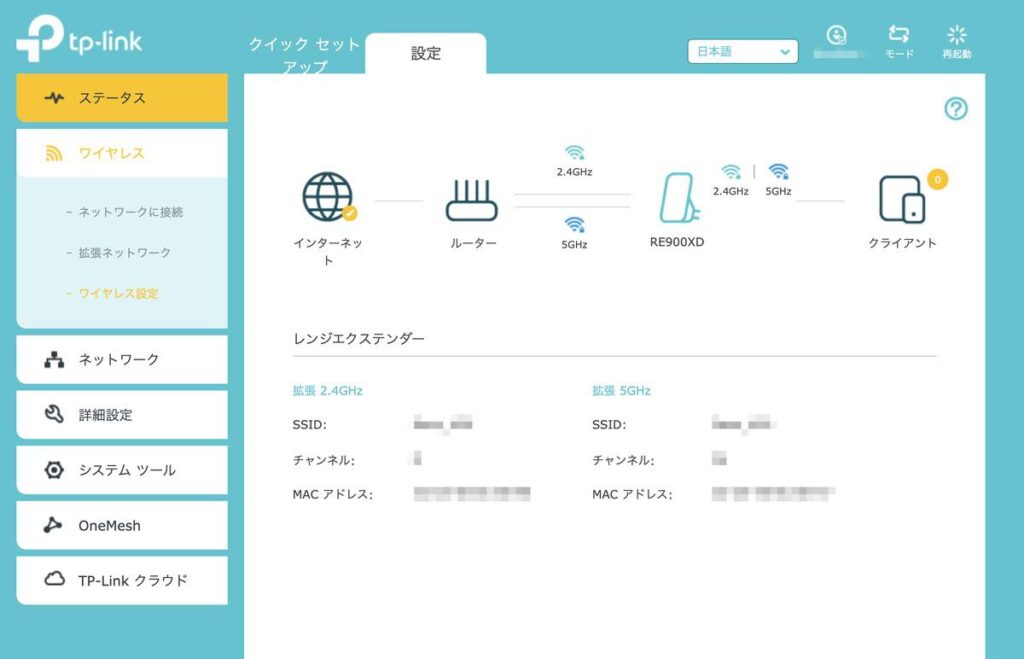
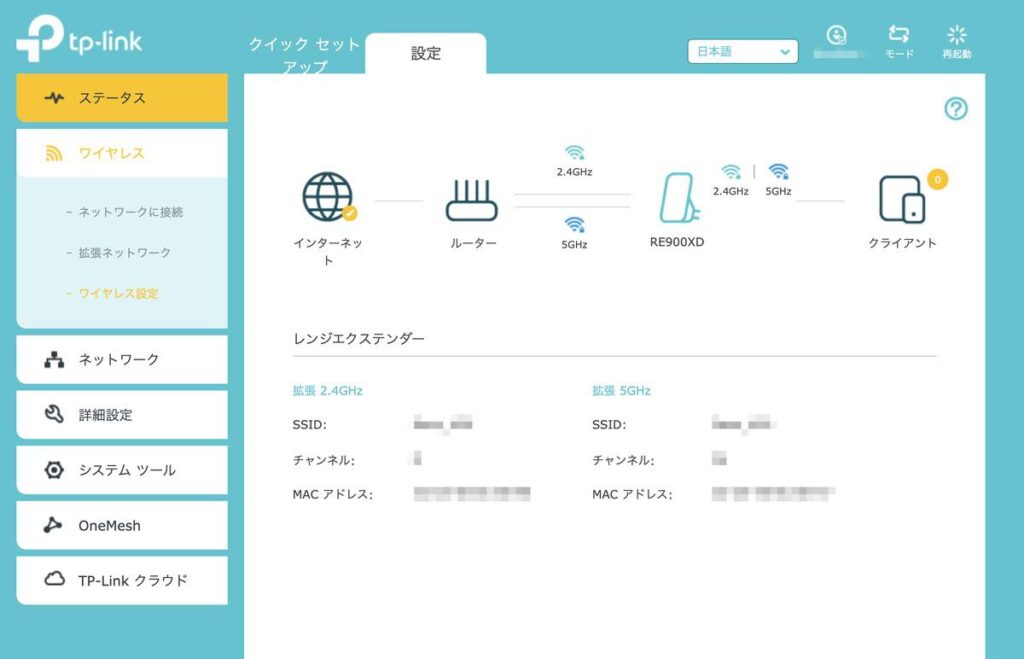
RE900XDの設置後、ブラウザでセットアップ画面を見ていたところ、Wi-Fi 6の特徴ともいえる「TWT・OFDMA・MU-MIMO」が初期状態では無効になっていたので、手動で有効にしてあげる必要があります。
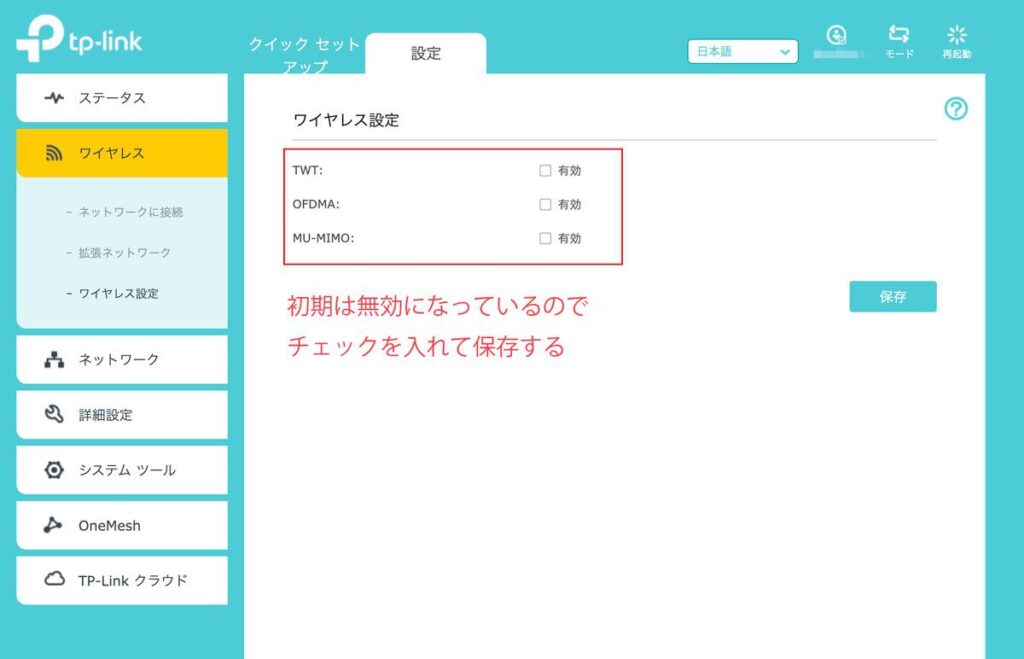
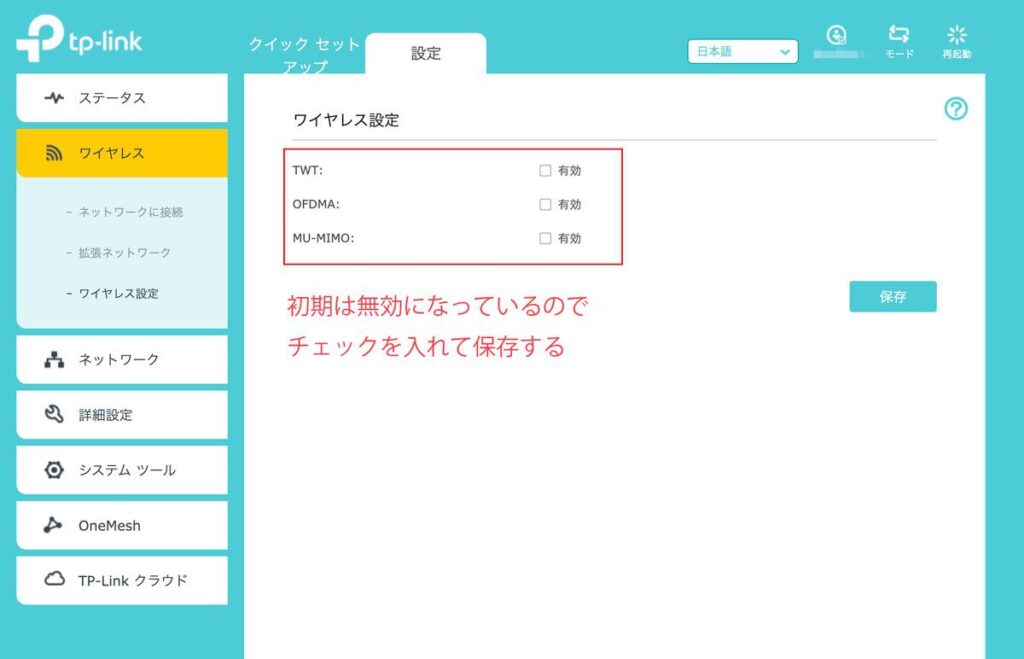
ブラウザからRE900XDへ管理パスワードでログイン。ワイヤレス → ワイヤレス設定から有効にする必要があります。
TP-Link RE900XDはどんな人におすすめ?


最後にTP-Link RE900XDはどんな人におすすめなのかまとめていきます。
- 2.5Gのインターネット回線に契約している人
- 家中Wi-Fi の電波環境を良くして、自宅内のインターネット環境を安定させたい人
- 省スペース設置できる中継器が欲しい人
RE900XDは2.5Gのインターネット契約をしている人は、家中に2.5Gのインターネットを張り巡らせる中継器となります。
有線か無線で中継できますが、無線の場合はコンセントさえあればOKなので省スペースでの設置が可能です。
まとめ
Wi-Fi中継器TP-Link RE900XDをレビューしました。


- Wi-Fi 6 AX6000 8ストリーム対応
- 2.5Gbpsポート搭載
- 縦置きに対応し、省スペースで設置可能
- OneMeshでセットアップが非常に簡単
- メッシュ環境を構築するならDecoより安価
- Wi-Fi 6の設定「TWT・OFDMA・MU–MIMO」が初期で無効になっている
弱点がほぼないArcher AX80との組み合わせにふさわしいWi-Fi中継器となっていました。2.5Gbpsのインターネット契約をしている方にとってはベストな選択肢の1つではないでしょうか。
初期状態ではWi-Fi 6の特徴である「TWT・OFDMA・MU–MIMO」が初期で無効になっていたので、設定を有効にするのを忘れないようご注意ください。
最後までご覧いただきありがとうございました。ではまた〜!
| Deco X50 |   | メッシュWi-Fi 手軽にメッシュWi-Fi構築 |
| Deco XE75 |   | メッシュWi-Fi Wi-Fi6E対応 |
| Deco XE200 |   | メッシュWi-Fi Wi-Fi6E対応 10Gbps対応モデル |
| Archer AX80 |   | Wi-Fiルータ 2.5Gbps対応モデル |
| RE900XD |   | Wi-Fi中継機 2.5Gbpsポート搭載 |
| Archer AXE5400 |   | Wi-Fi 6E対応 2.5Gbps対応モデル |
| Archer AX3000 |   | Wi-Fiルータ 一般家庭にちょうどよいスペック |
| Archer AX3000と Archer AX80比較 |   | Wi-Fiルータ比較記事 |
\ 公式サイトでRE900XDをチェック! /











